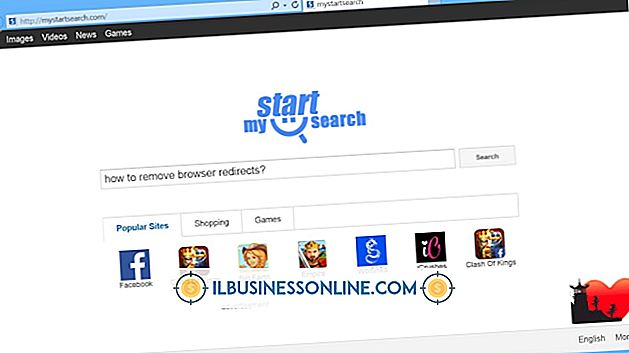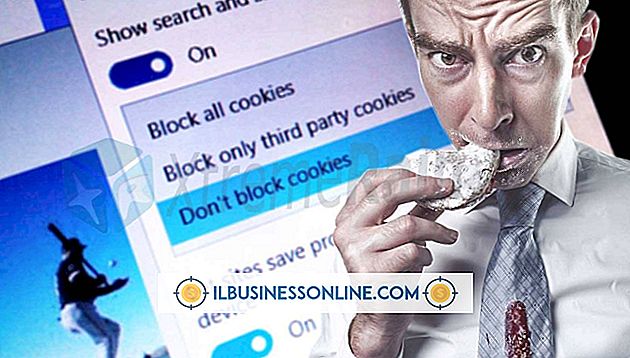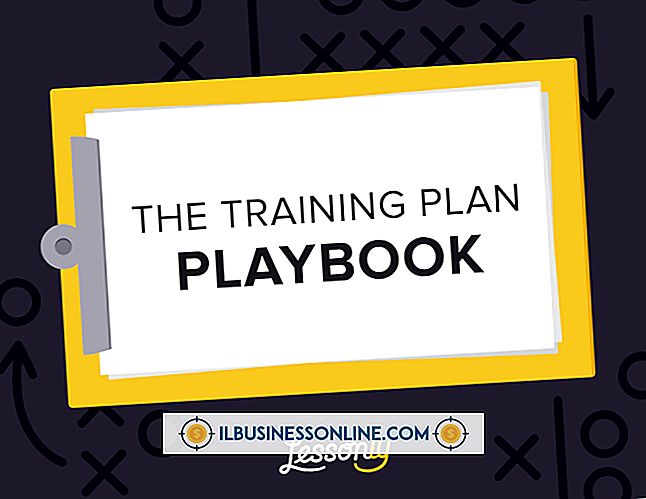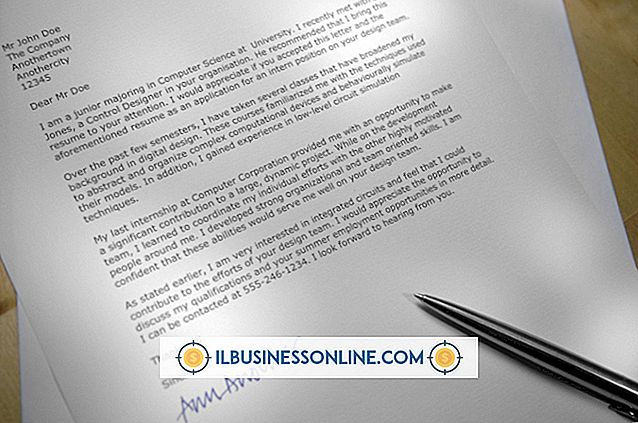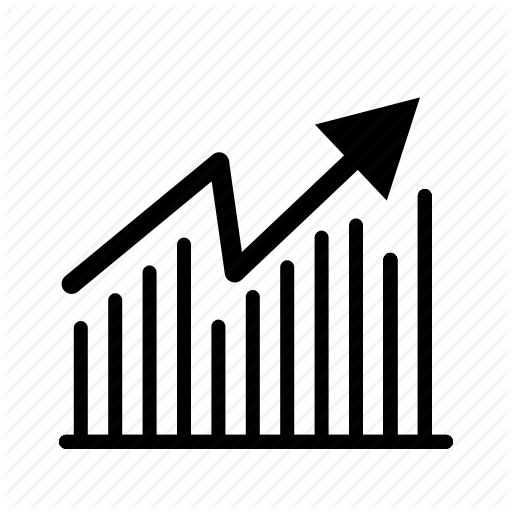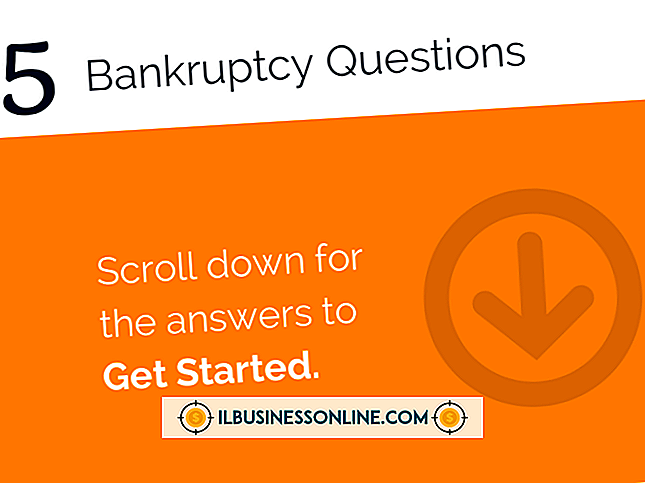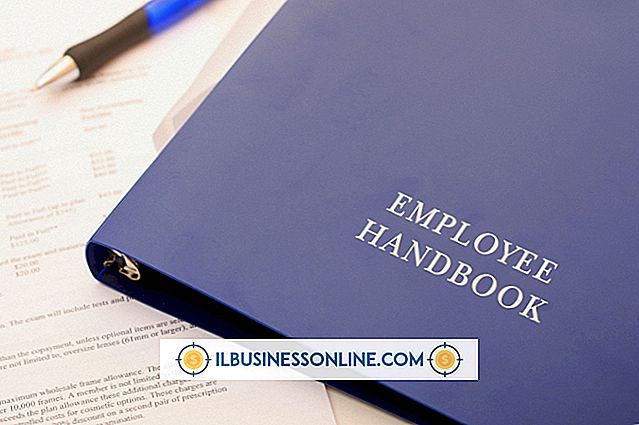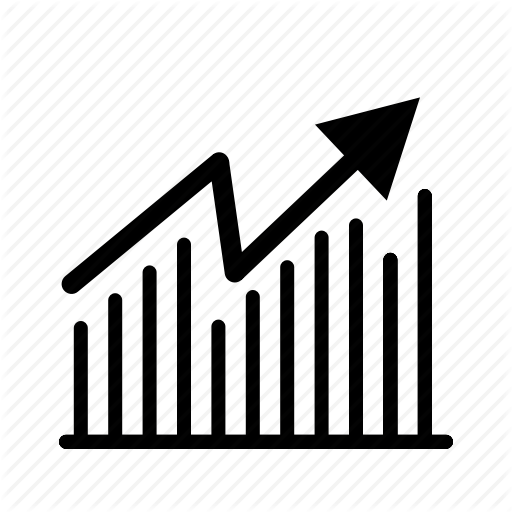วิธีการใช้แป้นพิมพ์ลัดเพื่อใช้งานคอมพิวเตอร์

แป้นพิมพ์ลัดสามารถปรับปรุงประสิทธิภาพการทำงานในที่ทำงานของคุณโดยลดการพึ่งพาเมาส์ Microsoft เปิดตัวแป้นพิมพ์ลัดใหม่จำนวนมากใน Windows 8 เพิ่มทางลัดใหม่เหล่านี้ให้กับแป้นพิมพ์ลัดที่มีอยู่ในระบบปฏิบัติการ Windows รุ่นก่อนหน้าและคุณสามารถควบคุมความสามารถในการปฏิบัติการของคอมพิวเตอร์ บริษัท ของคุณผ่านคีย์บอร์ด ในขณะที่มีแป้นพิมพ์ลัดที่เป็นไปได้หลายร้อยปุ่ม แต่บางอันก็มีประโยชน์มากกว่าคนอื่น ๆ ในแง่ของการใช้งานคอมพิวเตอร์
1
กด "Ctrl-Esc" เพื่อเปิดหน้าจอเริ่ม
2
กด "Windows-C" เพื่อเปิดเมนู Charms
3
กด "Ctrl-Shift-Esc" เพื่อเปิดตัวจัดการงาน
4
กด "Windows-Tab" เพื่อเลื่อนดูแอปพลิเคชั่นที่เปิดอยู่ในปัจจุบัน
5
กด "F3" เพื่อค้นหาไฟล์หรือโฟลเดอร์
6
กด "F5" หรือ "Ctrl-R" เพื่อรีเฟรชหน้าต่างที่ใช้งานอยู่
7
กด "Alt-Spacebar" เพื่อเปิดเมนูทางลัดสำหรับหน้าต่างแอปพลิเคชันที่ใช้งานอยู่
8
กด "ลูกศร Alt - Left" เพื่อเลื่อนไปข้างหลังหรือ "ลูกศร Alt - Right" เพื่อเลื่อนไปข้างหน้าภายในเว็บเบราว์เซอร์และซอฟต์แวร์การนำเสนอบางอย่าง
9
กด "Windows-O" เพื่อล็อคการวางแนวหน้าจอปัจจุบัน
10
กด "Ctrl-C" เพื่อคัดลอกรายการที่เลือกและ "Ctrl-V" เพื่อวาง
11
กด "Ctrl-Y" เพื่อทำซ้ำการกระทำและ "Ctrl-Z" เพื่อยกเลิกการกระทำ